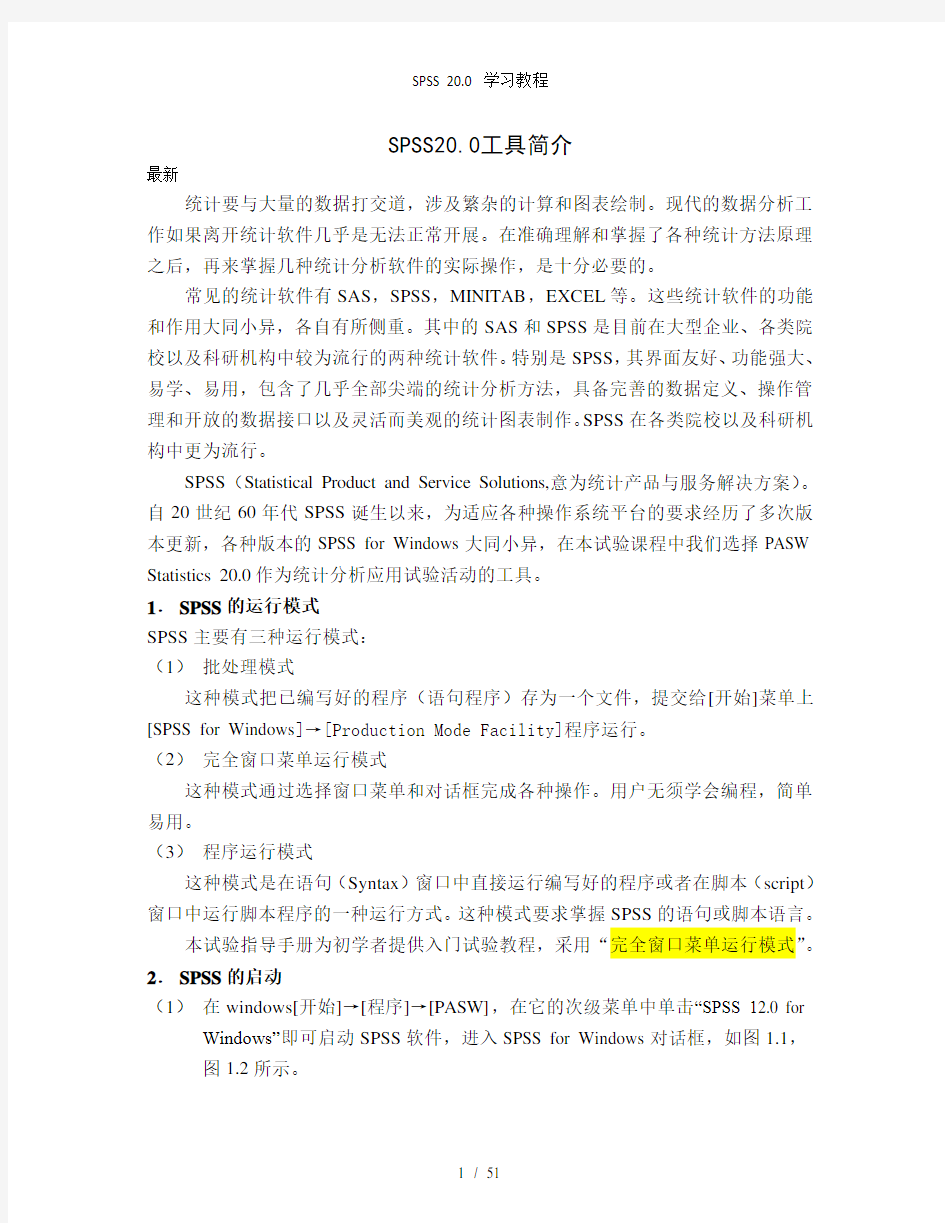
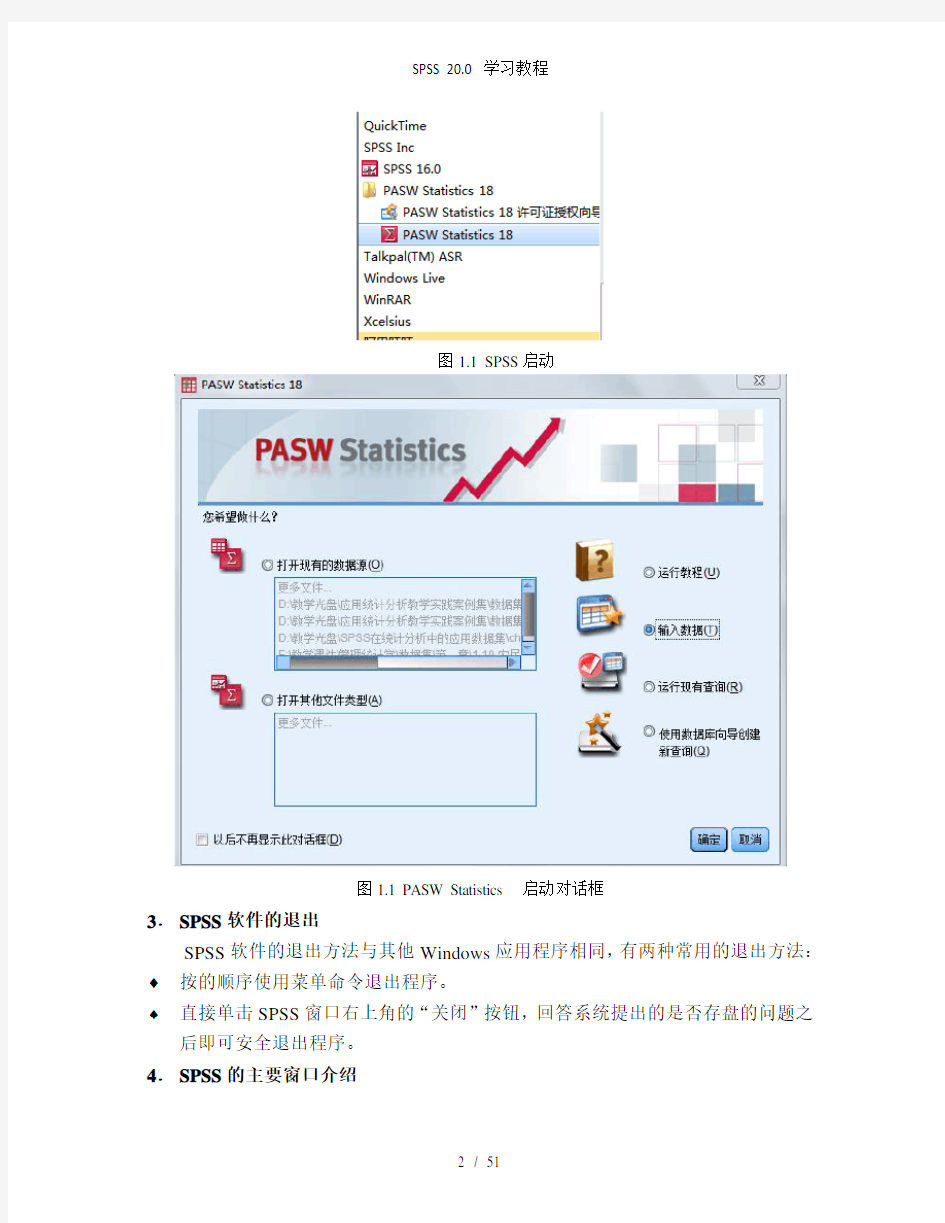
SPSS20.0工具简介
最新
统计要与大量的数据打交道,涉及繁杂的计算和图表绘制。现代的数据分析工作如果离开统计软件几乎是无法正常开展。在准确理解和掌握了各种统计方法原理之后,再来掌握几种统计分析软件的实际操作,是十分必要的。
常见的统计软件有SAS,SPSS,MINITAB,EXCEL等。这些统计软件的功能和作用大同小异,各自有所侧重。其中的SAS和SPSS是目前在大型企业、各类院校以及科研机构中较为流行的两种统计软件。特别是SPSS,其界面友好、功能强大、易学、易用,包含了几乎全部尖端的统计分析方法,具备完善的数据定义、操作管理和开放的数据接口以及灵活而美观的统计图表制作。SPSS在各类院校以及科研机构中更为流行。
SPSS(Statistical Product and Service Solutions,意为统计产品与服务解决方案)。自20世纪60年代SPSS诞生以来,为适应各种操作系统平台的要求经历了多次版本更新,各种版本的SPSS for Windows大同小异,在本试验课程中我们选择PASW Statistics 20.0作为统计分析应用试验活动的工具。
1.SPSS的运行模式
SPSS主要有三种运行模式:
(1)批处理模式
这种模式把已编写好的程序(语句程序)存为一个文件,提交给[开始]菜单上[SPSS for Windows]→[Production Mode Facility]程序运行。
(2)完全窗口菜单运行模式
这种模式通过选择窗口菜单和对话框完成各种操作。用户无须学会编程,简单易用。
(3)程序运行模式
这种模式是在语句(Syntax)窗口中直接运行编写好的程序或者在脚本(script)窗口中运行脚本程序的一种运行方式。这种模式要求掌握SPSS的语句或脚本语言。
本试验指导手册为初学者提供入门试验教程,采用“完全窗口菜单运行模式”。2.SPSS的启动
(1)在windows[开始]→[程序]→[PASW],在它的次级菜单中单击“SPSS 12.0 for Windows”即可启动SPSS软件,进入SPSS for Windows对话框,如图1.1,
图1.2所示。
图1.1 SPSS启动
图1.1 PASW Statistics 启动对话框
3.SPSS软件的退出
SPSS软件的退出方法与其他Windows应用程序相同,有两种常用的退出方法:?按的顺序使用菜单命令退出程序。
?直接单击SPSS窗口右上角的“关闭”按钮,回答系统提出的是否存盘的问题之后即可安全退出程序。
4.SPSS的主要窗口介绍
SPSS 软件运行过程中会出现多个界面,各个界面用处不同。其中,最主要的界面有三个:数据编辑窗口、结果输出窗口和语句窗口。 (1) 数据编辑窗口
启动SPSS 后看到的第一个窗口便是数据编辑窗口,如图1.3所示。在数据编辑窗口中可以进行数据的录入、编辑以及变量属性的定义和编辑,是SPSS 的基本界面。主要由以下几部分构成:标题栏、菜单栏、工具栏、编辑栏、变量名栏、观测序号、窗口切换标签、状态栏。
图1.3 数据浏览界面
? 标题栏:显示数据编辑的数据文件名。
? 菜单栏:通过对这些菜单的选择,用户可以进行几乎所有的SPSS 操作。关于菜单的详细的操作步骤将在后续实验内容中分别介绍。
为了方便用户操作,SPSS 软件把菜单项中常用的命令放到了工具栏里。当鼠标停留在某个工具栏按钮上时,会自动跳出一个文本框,提示当前按钮的功能。另外,如果用户对系统预设的工具栏设置不满意,也可以用[视图]→[工具栏] →[设定]命令对工具栏按钮进行定义。
? 编辑栏:可以输入数据,以使它显示在内容区指定的方格里。 ? 变量名栏:列出了数据文件中所包含变量的变量名
菜单栏
工具栏
编辑栏
观测序号
变量名栏
窗口切换标签
状态栏
标题栏
?观测序号:列出了数据文件中的所有观测值。观测的个数通常与样本容量的大小一致。
?窗口切换标签:用于“数据视图”和“变量视图”的切换。即数据浏览窗口与变量浏览窗口。数据浏览窗口用于样本数据的查看、录入和修改。变量浏览窗口用于变量属性定义的输入和修改。
?状态栏:用于说明显示SPSS当前的运行状态。SPSS被打开时,将会显示“PASW Statistics Processor”的提示信息。
(2)结果输出窗口
在SPSS中大多数统计分析结果都将以表和图的形式在结果观察窗口中显示。窗口右边部分显示统计分析结果,左边是导航窗口,用来显示输出结果的目录,可以通过单击目录来展开右边窗口中的统计分析结果。当用户对数据进行某项统计分析,结果输出窗口将被自动调出。当然,用户也可以通过双击后缀名为.spo的SPSS 输出结果文件来打开该窗口。
试验1 数据文件管理
一、试验目的与要求
通过本试验项目,使学生理解并掌握SPSS软件包有关数据文件创建和整理的基本操作,学习如何将收集到的数据输入计算机,建成一个正确的SPSS数据文件,并掌握如何对原始数据文件进行整理,包括数据查询,数据修改、删除,数据的排序等等。
二、试验原理
SPSS数据文件是一种结构性数据文件,由数据的结构和数据的内容两部分构成,也可以说由变量和观测两部分构成。一个典型的SPSS数据文件如表2.1 所示。
表2.1 SPSS数据文件结构
SPSS变量的属性
SPSS中的变量共有10个属性,分别是变量名(Name)、变量类型(Type)、长度(Width)、小数点位置(Decimals)、变量名标签(Label)、变量名值标签(Value)、缺失值(Missing)、数据列的显示宽度(Columns)、对其方式(Align)和度量尺度(Measure)。定义一个变量至少要定义它的两个属性,即变量名和变量类型,其他属性可以暂时采用系统默认值,待以后分析过程中如果有需要再对其进行设置。在spss数据编辑窗口中单击“变量视窗”标签,进入变量视窗界面(如图2.1所示)即可对变量的各个属性进行设置。
图2.1 变量视窗
三、试验内容与步骤
1.创建一个数据文件
数据文件的创建分成三个步骤:
(1)选择菜单【文件】→【新建】→【数据】新建一个数据文件,进入数据编辑窗口。窗口顶部标题为“PASW Statistics数据编辑器”。
(2)单击左下角【变量视窗】标签进入变量视图界面,根据试验的设计定义每个变量类型。
(3)变量定义完成以后,单击【数据视窗】标签进入数据视窗界面,将每个具体的变量值录入数据库单元格内。
2.读取外部数据
当前版本的SPSS可以很容易地读取Excel数据,步骤如下:
(1)按【文件】→【打开】→【数据】的顺序使用菜单命令调出打开数据对话框,在文件类型下拉列表中选择数据文件,如图2.2所示。
图2.2 Open File对话框
(2)选择要打开的Excel文件,单击“打开”按钮,调出打开Excel数据源对话框,如图2.3所示。对话框中各选项的意义如下:
工作表下拉列表:选择被读取数据所在的Excel工作表。
范围输入框:用于限制被读取数据在Excel工作表中的位置。
图2.3 Open Excel Data Source对话框
3.数据编辑
SPSS统计与分析 统计要与大量的数据打交道,涉及繁杂的计算和图表绘制。现代的数据分析工作如果离开统计软件几乎是无法正常开展。在准确理解和掌握了各种统计方法原理之后,再来掌握几种统计分析软件的实际操作,是十分必要的。 常见的统计软件有 SAS,SPSS,MINITAB,EXCEL 等。这些统计软件的功能和作用大同小异,各自有所侧重。其中的 SAS 和 SPSS 是目前在大型企业、各类院校以及科研机构中较为流行的两种统计软件。特别是 SPSS,其界面友好、功能强大、易学、易用,包含了几乎全部尖端的统计分析方法,具备完善的数据定义、操作管理和开放的数据接口以及灵活而美观的统计图表制作。SPSS 在各类院校以及科研机构中更为流行。 SPSS(Statistical Product and Service Solutions,意为统计产品与服务解决方案)。自 20 世纪 60 年代 SPSS 诞生以来,为适应各种操作系统平台的要求经历了多次版本更新,各种版本的 SPSS for Windows 大同小异,在本试验课程中我们选择 PASW Statistics 作为统计分析应用试验活动的工具。 1. SPSS 的运行模式 SPSS 主要有三种运行模式: (1)批处理模式 这种模式把已编写好的程序(语句程序)存为一个文件,提交给[开始]菜单上[SPSS for Windows]→[Production Mode Facility]程序运行。 (2)完全窗口菜单运行模式 这种模式通过选择窗口菜单和对话框完成各种操作。用户无须学会编程,简单易用。 (3)程序运行模式
这种模式是在语句(Syntax)窗口中直接运行编写好的程序或者在脚本(script)窗口中运行脚本程序的一种运行方式。这种模式要求掌握 SPSS 的语句或脚本语言。本试验指导手册为初学者提供入门试验教程,采用“完全窗口菜单运行模式”。 2. SPSS 的启动 (1)在 windows[开始]→[程序]→[PASW],在它的次级菜单中单击“SPSS for Windows”即可启动 SPSS 软件,进入 SPSS for Windows 对话框,如图,图所示。 图 SPSS 启动
实验一S P S S简介及 统计整理
实验一SPSS简介及统计整理 一、实验目的和要求 1掌握SPSS安装、启动、主界面和退出; 2掌握SPSS的变量定义信息; 3掌握SPSS的数据录入与保存方法; 4掌握在SPSS中的实现各种统计描述参数的计算。引到学生利用正确的统计方法对数据进行适当的整理和显示,描述并探索出数据内在的数量规律性,掌握统计思想,培养学生学习统计学的兴趣,为继续学习推断统计方法及应用各种统计方法解决实际问题打下必要而坚实的基础。 5理解并掌握SPSS软件包有关数据文件创建和整理的基本操作 6学习如何将收集到的数据输入计算机,建成一个正确的SPSS数据文件 7掌握如何对原始数据文件进行整理,包括数据查询,数据修改、删除,数据的排序8 实验类型:验证型;实验时间:2学时 二、实验主要仪器和设备 计算机一台,Windows XP操作系统,SPSS环境。 三、实验原理 SPSS数据文件是一种结构性数据文件,由数据的结构和数据的内容两部分构成,也可以说由变量和观测两部分构成。一个典型的SPSS数据文件如表2.1 所示。 SPSS变量的属性
SPSS中的变量共有10个属性,分别是变量名(Name)、变量类型(Type)、长度(Width)、小数点位置(Decimals)、变量名标签(Label)、变量名值标签(Value)、缺失值(Missing)、数据列的显示宽度(Columns)、对其方式(Align)和度量尺度(Measure)。定义一个变量至少要定义它的两个属性,即变量名和变量类型,其他属性可以暂时采用系统默认值,待以后分析过程中如果有需要再对其进行设置。在spss数据编辑窗口中单击“变量视窗”标签,进入变量视窗界面(如图2.1所示)即可对变量的各个属性进行设置。 四、实验内容与步骤 实验1.1数据文件管理 1.创建一个数据文件 数据文件的创建分成三个步骤: (1)选择菜单【文件】→【新建】→【数据】新建一个数据文件,进入数据编辑窗口。窗口顶部标题为“PASW Statistics数据编辑器”。 (2)单击左下角【变量视窗】标签进入变量视图界面,根据实验的设计定义每个变量类型。 (3)变量定义完成以后,单击【数据视窗】标签进入数据视窗界面,将每个具体的变量值录入数据库单元格内。 2.读取外部数据
目录 一、SPSS界面介绍 (2) 1、如何打开文件 (2) 2、如何在SPSS中打开excel表 (3) 3、数据视图界面 (3) 4、变量视图界面 (4) 二、如何用SPSS进行频数分析 (11) 三、如何用SPSS进行多变量分析 (15) 四、如何对多选题进行数据分析 (18) 1、对多选题进行变量集定义 (18) 2、对多选题进行频数分析 (21) 3、对多选题进行多变量交互分析 (24) 五、如何就SPSS得出的表在excel中作图 (27)
一、SPSS界面介绍 提前说明:第一,我这里用的是SPSS 20.0 中文汉化版。第二,我教的是傻瓜操作,并不涉及理论讲解,具体的为什么和用什么理论公式来解释请认真去听《社会统计学》的课程。第三,因为是根据我自己的操作和理解来写的,所以可能有些地方显的不那么科学,仍然要说请大家认真去听《社会统计学》的课程,那个才是权威的。 1、如何打开文件 这个东西打开之后界面是这样的: 我们打开一个文件:
要提的一点就是,SPSS保存的数据拓展名是.sav: 2、如何在SPSS中打开excel表 在上图的下拉箭头里找到excel这个选项: 然后你就能找到你要打开的excel表了。 3、数据视图界面 我现在打开了一个数据库。 可以看到左下角这个地方有两个框,两个是可以互相切换的,跟excel切换表一样,跟excel切换表一样: 现在的页面是数据视图,也就是说这一页都是原始数据,这里的一行就是一张问卷,一列就是一个问题,白框里的1234代表的是选项。这个表当时录数据的时候为了方便看,是把ABCD都转换成了1234,所以显示的是1234,当然直接录ABCD也可以,根据具体情况看怎么录,只要能看懂。 多选题的录入全部都是细化到每个选项,比如第四题,选项A选了就是“是”,没选就是
第一章SPSS概览--数据分析实例详解 1.1 数据的输入和保存 1.1.1 SPSS的界面 1.1.2 定义变量 1.1.3 输入数据 1.1.4 保存数据 1.2 数据的预分析 1.2.1 数据的简单描述 1.2.2 绘制直方图 1.3 按题目要求进行统计分析 1.4 保存和导出分析结果 1.4.1 保存文件 1.4.2 导出分析结果 希望了解SPSS 10.0版具体情况的朋友请参见本网站的SPSS 10.0版抢鲜报道。 例1.1 某克山病区测得11例克山病患者与13名健康人的血磷值(mmol/L)如下, 问该地急性克山病患者与健康人的血磷值是否不同(卫统第三版例4.8)? 患者: 0.84 1.05 1.20 1.20 1.39 1.53 1.67 1.80 1.87 2.07 2.11 健康人: 0.54 0.64 0.64 0.75 0.76 0.81 1.16 1.20 1.34 1.35 1.48 1.56 1.87 解题流程如下:
1.将数据输入SPSS,并存盘以防断电。 2.进行必要的预分析(分布图、均数标准差的描述等),以确定应采 用的检验方法。 3.按题目要求进行统计分析。 4.保存和导出分析结果。 下面就按这几步依次讲解。 §1.1 数据的输入和保存 1.1.1 SPSS的界面 当打开SPSS后,展现在我们面前的界面如下: 请将鼠标在上图中的各处停留,很快就会弹出相应部位的名称。 请注意窗口顶部显示为“SPSS for Windows Data Editor”,表明现在所看到的是SPSS的数据管理窗口。这是一个典型的Windows软件界面,有菜单栏、
一.数据文件 SPSS所处理的数据文件有两种来源:一是SPSS环境下建立的数据文件;二是调用其它软件建立的数据文件。 1 在SPSS数据编辑窗口建立数据文件 当用户启动SPSS后,系统首先显示一个提示窗口,询问用户要SPSS做什么时,把鼠标移至“Type in data”项上单击左键选中,然后单击“OK”按钮;或者该窗口中单击“Cancel”按钮进入SPSS数据编辑窗屏幕,如图所示。 图进入SPSS数据编辑器 (1) 数据编辑(SPSS Data Editor)界面介绍 窗口名显示栏:在窗口的顶部,显示窗口名称和编辑的数据文件名,没有文件名时显示为“Untitled-SPPS Data Editor”。 窗口控制按钮:在窗口的顶部的右上角,第一个按钮是窗口最小化,第二个按钮是窗口最大化,第三个按钮是关闭窗口。
SPSS主菜单:在窗口显示的第二行上,有:File文档,Edit编辑,View显视,Data数据,Transform转换,Analyze分析,Graphs图形,Utilities公用项,Windows视窗。 图 SPSS窗口界面 常用工具按钮:在窗口显示的第三行上,有:打开文档,保存文档,打印,对话检索,取消当前操作,重做操作,转到图形窗口,指向记录,指定变量操作,查找,在当前记录的上方插入新的空白记录,在当前变量的左边插入新的空白变量,切分文件,设置权重单元,标记单元,显示价值标签。 数据单元格信息显示栏:在编辑显示区的上方,左边显示单元格和变量名(单元格:变量名),右边显示单元里的内容。 编辑显示区:在窗口的中部,最左边列显示单元序列号,最上边一行显示变量名称,缺省为“Var”。
第二章 SPSS统计应用 第一节 SPSS基础 SPSS(Statistical Package for the Social Sciences)即社会科学统计软件包,是当今世界上公认的最流行、最强大的三大统计分析软件(SPSS、SAS和BMDP)之一。SPSS从10.0版本开始就基于Microsoft Windows 95操作系统上运行,具有Windows软件的共同特征。由于SPSS具有统计、绘图功能强、使用简单方便等优点。受到广大科研工作者的青睐。 在这里主要以12.0版为基础,介绍SPSS的基本使用方法。 一、SPSS安装和运行 1 SPSS v12.0 安装 打开计算机,启动Windows XP操作系统。 1) 将课程配备的光碟放入光盘驱动器中。 2) 启动Windows资源管理器,双击光盘驱动器图标,在目录窗口中找到“SPSS12 install”文件夹,双击进入该文件夹;找到“setup”应用程序,双击后就启动安装。显示欢迎安装SPSS 12.0版以及版权声明(图2-1),浏览后单击“Next”按钮进入下一个画面。 图2-1 SPSS12.0欢迎窗口 3)同意SPSS12.0软件协议 用户阅读“协议”,同意协议,单击“I accept the terms in license agreement”选项。 否则单击“Cancel”退出安装,如图2-2。
图2-2 软件协议窗口 4)阅读SPSS 12.0 自述文件后,单击“Next”按钮,进入下一个界面。5)填写用户信息。 例如:在用户名“Name:”栏填写: Student 在单位名称“Organization:”栏填写: SWU 如图2-3。单击“Next”按钮,进入下一个界面。 图2-3填写用户信息 5)指定SPSS12.0系统的安装目录(图2-4)
第一章 SPSS10.0 for Windows简介 SPSS软件是由美国SPSS公司研制的。SPSS的全称为Statistical Program for Social Sciences,即“社会科学统计程序”。SPSS10.0 for Windows是在Windows操作系统下运行的社会科学统计软件包,该软件是国际上公认的最优秀的统计分析软件包之一。它在经济、工业、管理、心理、教育、医学等许多领域应用广泛,在科研工作中发挥了巨大的作用。SPSS 最初的版本是建立在D0S基础上的,但在80年代末,Microsoft推出Windows后,SPSS迅速向Windows移植。并不断推出SPSS软件的新版本。SPSS for Windows版本从6.0、7.0、8.0、9.0,至1999年底,正式推出SPSS10.0 for Windows版本。该版本相对于一些早期的版本而言,不仅改写了一些模块,使运行速度大大提高,而且根据统计理论与技术的发展,增加了许多新的统计分析方法,使之功能日趋完善。近年由推出11.0和12.0 版本,这两新版本主要提高运行速度和增加了一些新统计学方法,其余与10.0 版本基本相同。本书以10.0版本介绍SPSS for Windows的使用方法。 第一节 SPSS10.0 for Windows的特点 SPSS软件风靡世界并为各个领域的广大科研工作者及其他用户所钟爱,原因在于它有以下的特点; 1、多种实用分析力法。SPSS提供了多种分析方法,包括了从基本的统计特征描述到诸如非参数检验、生存分析等各种高层次的分析。除此之外,SPSS还具有强大的绘制图形、编辑图形的能力。 2、易于学习,易于使用。对于SPSS for Windows而言,除了数据输入工作要使用键盘之外,其他的大部分操作均可以通过“菜单”、“对话框”来完成,使用户不必记忆大量的命令,操作更简单。 3、文件易于转换。与其他软件有数据转换接口。 Excel文件、文本文件等均可以转换成相应的SPSS数据文件。 4、操作方法多种多样。不仅有灵活的菜单对话框式操作,而且用户也可以自已编写SPSS 语句来进行数据统计分析工作。 第二节 SPSSl0.0 for Windows对环境的要求 一、对硬件的要求 由于SPSS主要用途是面向大型数据库的,它的运算一般涉及的数据量比较多。故而用户一般需要有较大的内存,而且如果用户还要进行多因素分析、生存分析之类的大运算量的分析,计算机至少要有16M的内存。 二、对软件的要求 SPSS for W1ndows目前没有汉化版本。一般用户可以在以下环境中运行SPSS。 1、中文Windows95、Windows98、Windows me、Windows2000 SPSS for W1ndows在此环境下运行,对话框中的按钮功能能以中文显示。可以使用中文设置变量标签和值标签。在要点表中显示中文标签。打印的时候,只能把正排汉字正常打印,图形中被旋转了的汉字打印的结果是乱码。 2、英文Windows95、Windows98、Windows me、Windows2000加中文平台,以便定义和输出中文标签。
利用SPSS做方差分析教程 在分享了SPSS安装包后,除了问我SPSS怎么安装的外,还有人问怎么做方差分析的。其实大家如果林业应用统计理论部分还记得的话,是可以用Excel来做方差分析的,不过稍 显繁琐一点。当然,既然部分人已经装好了SPSS,而且SPSS做方差分析有具有很大的方 便性,今天我就分享一下如何利用SPSS做方差分析。 方差分析可分为单变量单因素、单变量多因素和多变量多因素方差分析三种,单变量单因素在林业应用统计书中第228页有详细介绍,相对简单,在这里不做重复,需要的同学可自行查阅。不过,操作方法都大同小异,只在输入数据和选项上有所不同。 在这里不对方差分析的理论部分进行介绍,一句话来说,方差分析是用来比较不同处理 之间是否存在显著性差异的。在我看来,大家的试验类型还是以单变量多因素为主的,如果分不清变量与因素,可以再去看书,也不再展开了。 下面我以书中第172页例三为例,做单变量多因素的方差分析。 为了从三个水平的氮肥和三个水平的磷肥中选择最有利树苗生长的最佳水平组合,设计了两因素试验,每个水平组合重复4次,结果如下表,试进行方差分析。 磷肥氮肥 B1 B2 B3 A1515933352122353416323621 A2576960505348434618322824 A3584563696548575440433629 表1 氮肥和磷肥树苗生长的生物量 可以看出大多数我们所进行的试验都可以归类于这种试验类型,特别是组培、嫁接、生根、或者不同处理之间测各种指标的试验,以下就在SPSS中输入数据。
试验看作两因素三水平四重复的试验,P和N分别代表每一个生物量所在的处理,一对应即可,和Excel中相差不大,但不可以简单复制,注意分清因变量与自变量(固定因子)同时注意P 和N在变量视图中应该设置为序号。
S P S S操作步骤汇总 Company Document number:WUUT-WUUY-WBBGB-BWYTT-1982GT
SPSS学习 第一章数据文件的建立 数据编码 Type:Numeric:数值型 string:字符串型 Missing: Measure:scale定量变量 nominal定性变量 根据已有的变量建立新变量 1、对于数据进行重新编码 Transform—recode into different variables—选择input variable output variable –定义新变量的名称—change—开始定义新旧变量—continue 2、通过SPSS函数建立新变量 Transform—compute variable –从function group中选择公式范围下面选择具体的公式—if 中设置要改变—continue—OK(可以对变量进行各种计算) 第二章清除数据与基本统计分析 1、对不合理的数据检查并清理 检查:analysis-description statistic-frequencies—选入要检查的数据—OK 结果:频数统计表—看是否有错误—missing system 清理: 1.对系统缺失值的清理
Data—select case—if condition is satisfied—if—function group(missing)--下面选 (missing)--continue—output(delete unselected cases)--OK—对num为哪一位的进行修改 2.对sex=3的清理(直接就清除了) Data—select case—if condition is satisfied—if—sex调入再输入=3—continue-- output(delete unselected cases)--OK—对num为哪一位的进行修改 2. 对相关变量间逻辑性检查和清理 Data—select case—if condition is satisfied—if—输入表达式(前后逻辑不相符合的表达式)-- continue-- output(delete unselected cases)--OK—对num为哪一位的进行修改 3.统计描述 正态分布统计描述 1、正态性检验:Analysis—nonparametric tests—legacy dialogs—1-sample K-S—one-sample Kolomogorov Smirnov test –normal—ok/ 2、统计描述:Analysis—descriptives--time选入—options—ok 3、按照男女统计描述:data—split file –compare group –sex调入—ok Analysis-descriptive statistic – descriptive—time 调入—options选择—OK非正态分布资料统计描述 1、正态性检验nonparametric 2、Analysis—descriptive statistics—frequencies 选入-- statistics选择—OK 第三章T检验
SPSS 中主成分分析的基本操作 Xiaowenzi22与pinksss 共同制作 阐述主成分分析法的原理 主成分分析是设法将原来众多具有一定相关性(比如P 个指标),重新组合成一组新的互相无关的综合指标来代替原来的指标。通常数学上的处理就是将原来P 个指标作线性组合,作为新的综合指标。最经典的做法就是用F 1(选取的第一个线性组合,即第一个综合指标)的方差来表达,即Var(F 1)越大,表示F 1包含的信息越多。因此在所有的线性组合中选取的F 1应该是方差最打的,故称F 1为第一主成分。如果第一主成分不足以代表原来P 个指标的信息,再考虑选取F 2即选第二个线性组合,为了有效地反映原来信息,F 1已有的信息就不需要再出现再F 2中,用数学语言表达就是要求Cov(F 1, F 2)=0,则称F 2为第二主成分,依此类推可以构造出第三、第四,……,第P 个主成分。 主成分模型: F 1=a 11X 11+a 21X 21+……+a p1X p F 2=a 12X 12+a 22X 22+……+a p2X p …… F p =a 1m X 11+a 2m X 22+……+a pm X p 其中a 1i, a 2i, ……,a pi (i=1,……,m)为X 的协差阵Σ的特征值多对应的特征向量,X 1, X 2, ……, X p 是原始变量经过标准化处理的值(因为在实际应用中,往往存在指标的量纲不同,所以在计算之前先消除量纲的影响,而将原始数据标准化)。 A=(ij a )m p ×=(,1α,2α…,m α),i i i R αλα=, R 为相关系数矩阵, i i αλ、是相应的特征值和单位特征向量, 1λ≥2λ≥…≥p λ≥0 上述方程组要求: 1、a 21i +a 22i +……+a 2pi =1 (i=1,……,m) 2、m I A A =′ (A=(ij a )m p ×=(,1α,2α…,m α),A 为正交矩阵) 3、Cov(F i ,F j )=ij i δλ, =01 ij δj i j i ≠= 操作步骤: 一、 数据标准化
Spss操作要点详细版 第一章导论——SPSS介绍 学习目标:初步认识SPSS软件的内容 一、SPSS界面说明 SPSS for Windows是SPSS/PC的Windows版本,具有Windows软件的共同特点,其界面十分友好,打开SPSS程序就会出现图1-2界面。 标题栏 菜单栏 工具栏 数据栏 标签 图1-2 SPSS 11.5 for Windows 界面 该界面为SPSS 的数据编辑窗口,其组成部分及主要功能如下: 1。标题栏:功能与其它Windows软件一致。 2.菜单栏:由10个菜单项组成,每个菜单包括一系列功能。各菜单的主要功能如下。 2.1 File:文件操作菜单。单击Fil e,有图1-3下拉菜单,主要功能包括:·New:新建数据编辑窗口、语句窗口、结果输出窗口等; ·Open和Open Database:打开数据编辑窗口、语句窗口、结果输出窗口等; ·Read Text Data:读入文本文件; ·Save和Save As:保存文件; ·Display Data Info:显示数据的基本信息; ·Prin t和Print Preview:将数据管理窗口中的数据以表格的形式打印出来。
图1-3 File菜单项的下拉菜单 图1-4 Edit菜单项的下拉菜单 2.2 Edit:文件编辑菜单。主要用于数据编辑,如图1-4,主要功能包括:·UndoRedo或modify cell values:撤消或恢复刚修改过的观测值; ·cut,copy,paste:剪切、拷贝、粘贴指定的数据; ·paste variables:粘贴指定的变量; ·clear:清除所选的观测值或变量; ·find:查找数据。 2.3 View:视图编辑菜单。用于视图编辑,进行窗口外观控制。包含显示/隐藏切换、表格特有的隐藏编辑/显示功能及字体设置等功能。 2.4 Data:数据文件建立与编辑菜单。主要用于变量和观测量的编辑和整理。如图1-5,主要功能包括: ·Define Variable Properties:定义变量属性; ·Copy Data Properties:复制数据文件属性; ·Insert Variable:插入变量; ·Insert Cases:插入变量或观测值; ·Sort Cases:按照某个变量值重新排列观测值在数据文件中的顺序; ·Transpose:把数据文件的行列进行转置; ·Restructure:数据重组; ·Aggregate:对数据进行分类汇总,即按指定的变量将观测值进行汇总,以求得每组
统计分析软件SPSS操作方法 SPSS for Windows的启动和退出 图2 软件启动 在鼠标顺序单击“开始”——“程序”——“SPSS 10.0 for Windows”——“SPSS 10.0 for Windows”启动条之后,SPSS启动界面如图2所示。
图3 启动界面 如需要退出程序可单击右上角的“×”或左上角“File”下的“Exit”即可退出。如果在本次SPSS期间激活的窗口如DATA窗口、OUTPUT窗口的有关内容已经作为文件存盘,则系统直接退出SPSS系统。否则系统会对各窗口一一提问:是否保存×××窗口的内容。用户可按自己的意愿一一给以回答。随后,结束本次SPSS期间,退出SPSS系统。 菜单及窗口介绍 由图3所示,SPSS软件的主菜单主要包括10项: ①File:文件操作;②Edit:文件编辑;③View:视图;④Data:数据文件建立与编辑;⑤Transform:数据转换;⑥Analyze:统计分析;⑦Graphs:统计图表的建立与编辑;⑧Utilities:实用程序;⑨Window:窗口控制;⑩Help:帮助。 而数据窗口主要包括两部分内容,data view和variable view两个表格,这一点与EXCEL 软件极为相似,data view主要用来显示需要处理的数据,而variable view则用来为数据不同的变量的性质进行设置,如名字name、类型type、宽度width、小数点位数Decimals等。以下为下一级子菜单的介绍。 1 File 鼠标单击“File”后即打开下一级下拉子菜单。共计包括16项。现主要介绍常用的命令。 图4 File子菜单 “New”与“Open”命令分别为新建和打开一个文件(包括数据文件data、程序文件syntax、结果文件output、脚本文件script、其他文件other)。需要注意的是SPSS10.0可以直接打开EXCEL2000和数据库的文件(其他还有systat、文本、Lotus等格式的文件)。
SPSS基本操作步骤详解 本文采用SPSS21.0版本,其它版本操作步骤大体相同 一、基本步骤 (一)检查数据 在进行项目分析或统计分析之前,要检核输入的数据文件有无错误,即检核missing。 例,“XX量表”采用Likert scale五点量表式填答,每个题项的数据只有五个水平:1,2,3,4,5。 1.执行次数分布表的程序 Analyze(分析)→Descriptive statistics(描述统计)→将题项变量【例,a1—a10】键入至Variables(变量)框中→Frequencies(频率)→Statistics(统计量)→Minimum (最小值)、Maximum(最大值)→Continue(继续)→OK(确定) 2.执行描述统计量的程序 Analyze(分析)→(描述统计)→将题项变量【例,a1—a10】键入至Variables(变量)框中→Descriptives(描述)→Options(选项)→Minimum(最小值)、Maximum(最大值)【此处一般为默认状态即可】→Continue(继续)→OK(确定) (二)反项计分 若是分析的预试量表中没有反向题,则此操作步骤可以省略; 量表或问卷题中如果有反向题,则在进行题项加总之前将反向题反向计分,否则测量分数所表示的意义刚好相反。 例,“XX量表”采用Likert scale五点量表式填答,反向题重向编码计分:1→5,2→4,3→3【可不写】,4→2,5→1。 Transform(转换)→Recode into same Variables(重新编码为相同变量)→将要反向的题目键入至Variables(变量)框中【例,a1,a3,a5】→Old and new values(旧值和新值)→在左边Old value—value中键入1,在右边New value—value中键入5,Add (添加)→……依次进行此步骤……在左边Old value—value中键入5,在右边New value —value中键入1,Add(添加)→Continue(继续)→OK(确定)【注意不同量表计分方式不同,因而反向编码计分也不同,常见的有四点量表、五点量表和六点量表等】 (三)题项加总 量表题项加总的目的在于便于进行观察值得高低分组。 例,“XX量表”采用Likert scale五点量表式填答,题项为:a1,a2……a10,记总分为:az。 Transform(转换)→Computer Variable(计算变量)→在左边Target Variable(目标变量)中键入az,在右边Numeric Expression(数字表达式)中键入a1+a2+……+a10
SPSS工具简介 最新 统计要与大量的数据打交道,涉及繁杂的计算和图表绘制。现代的数据分析工作如果离开统计软件几乎是无法正常开展。在准确理解和掌握了各种统计方法原理之后,再来掌握几种统计分析软件的实际操作,是十分必要的。 常见的统计软件有SAS,SPSS,MINITAB,EXCEL等。这些统计软件的功能和作用大同小异,各自有所侧重。其中的SAS和SPSS是目前在大型企业、各类院校以及科研机构中较为流行的两种统计软件。特别是SPSS,其界面友好、功能强大、易学、易用,包含了几乎全部尖端的统计分析方法,具备完善的数据定义、操作管理和开放的数据接口以及灵活而美观的统计图表制作。SPSS在各类院校以及科研机构中更为流行。 SPSS(Statistical Product and Service Solutions,意为统计产品与服务解决方案)。自20世纪60年代SPSS诞生以来,为适应各种操作系统平台的要求经历了多次版本更新,各种版本的SPSS for Windows大同小异,在本试验课程中我们选择PASW Statistics 20.0作为统计分析应用试验活动的工具。 1.SPSS的运行模式 SPSS主要有三种运行模式: (1)批处理模式 这种模式把已编写好的程序(语句程序)存为一个文件,提交给[开始]菜单上[SPSS for Windows]→[Production Mode Facility]程序运行。 (2)完全窗口菜单运行模式 这种模式通过选择窗口菜单和对话框完成各种操作。用户无须学会编程,简单易用。 (3)程序运行模式 这种模式是在语句(Syntax)窗口中直接运行编写好的程序或者在脚本(script)窗口中运行脚本程序的一种运行方式。这种模式要求掌握SPSS的语句或脚本语言。 本试验指导手册为初学者提供入门试验教程,采用“完全窗口菜单运行模式”。2.SPSS的启动 (1)在windows[开始]→[程序]→[PASW],在它的次级菜单中单击“SPSS 12.0 for Windows”即可启动SPSS软件,进入SPSS for Windows对话框,如图1.1, 图1.2所示。
SPSS基本概述与介绍 在教育技术学研究中,常常需要对大量的数据进行统计处理,这是一项细致而繁琐的工作,如果完全依靠手工来进行,工作量较大,且难以保证准确性,也得不到高的精度。为了减轻整理和计算大量数据的负担,提高工作效率,我们必须充分利用现代化的技术手段。随着计算机软件技术的发展,计算机在分析数据方面发挥了相当大的作用,它功能多、速度快、计算精确、较易利用,并且计算机统计软件可以完成更为精确系统的数据分析与统计计算。 在教育技术研究资料统计处理中常采用的统计软件有SPSS INC公司的SPSS统计软件系统、SAS统计分析系统和Microsoft公司的Excel软件等。SPSS是Statistics Package for Social Sciences(社会科学统计软件包)的缩写,它是社会科学研究人员首选的统计软件,也是目前世界上最流行的统计软件之一。因而被广泛应用于社会科学和自然科学的各个领域中。 一、SPSS统计软件概况 SPSS是专业的通用统计软件包,它是一个组合式软件包,兼有数据管理、统计分析、统计绘图和统计报表功能,界面友好,使用简单,广泛用于教育、心理、医学、市场、
人口、保险等研究领域,也用于产品质量控制、人事档案管理和日常统计报表等。 SPSS对硬件系统的要求较低,普通配置的计算机都可以运行该软件;对运行的软件环境要求宽松,有各种版本可运行在WINDOWS 3X、9X、2000环境下,现在较新的10.0版可运行在WINDOWS 2000中(SPSS早期版本运行于DOS下,这里不再进行介绍,本节以SPSS 10.0版本为例介绍的该软件的使用)。SPSS 10.0有英文版和汉化版两种版本,可运行在中英文平台上。 SPSS统计软件采用电子表格的方式输入与管理数据,能方便地从其他数据库中读入数据(如Dbase,Excel,Lotus 等)。它的统计过程包括描述性统计、平均值比较、相关分析、回归分析、聚类分析、数据简化、生存分析、多重响应等几大类,每类中又下含同类多种统计过程,比如回归分析中又分线形回归分析、非线性回归分析、曲线估计等多个统计过程,而且每个过程中允许用户选择不同的方法及参数进行统计分析,因此除可以实现常规的各种统计外,还可用来做一些不常用的分析处理。 SPSS采用Sax Basic引擎,允许用户使用类Basic的语
10.11统计分析软件&SPSS建立数据 目录 10.11统计分析软件&SPSS建立数据 ..............................................................错误!未定义书签。 10.25数据加工作图..........................................................................................错误!未定义书签。 11. 08绘图解答&描述性分析: ......................................................................错误!未定义书签。 2.描述性统计分析:.................................................................................错误!未定义书签。 四格表卡方检验:(检验某个连续变量的分布是否与某种理论分布一致,如是否符合正态分布)....................................................................................................错误!未定义书签。第七章非参数检验..........................................................................................错误!未定义书签。 1.单样本的非参数检验.............................................................................错误!未定义书签。 (1)卡方检验..................................................................................错误!未定义书签。 (2)二项分布检验..........................................................................错误!未定义书签。 2.两独立样本的非参数检验.....................................................................错误!未定义书签。 3.多独立样本的非参数检验.....................................................................错误!未定义书签。 4.两相关样本的非参数检验.....................................................................错误!未定义书签。 5.多相关样本的非参数检验.....................................................................错误!未定义书签。第五章均值检验与T检验..............................................................................错误!未定义书签。 1.Means过程(均值检验)(...................................................................错误!未定义书签。 4. 单样本T检验.......................................................................................错误!未定义书签。 5. 两独立样本T检验...............................................................................错误!未定义书签。 6.两配对样本T检验.................................................................................错误!未定义书签。第六章方差分析..............................................................................................错误!未定义书签。 单因素方差分析:....................................................................................错误!未定义书签。 多因素方差分析:....................................................................................错误!未定义书签。 10.25数据加工作图 1.Excel中随机取值:=randbetween(55,99) 2.SPSS中新建数据,一列40个,正态分布随机数:先在40那里随便输入一个数表示选择40个可用的,然后按一下操作步骤: 3.排序:个案排秩 4.数据选取:数据-选择个案-
Data weight cases Analyze->nonparametric test ->binomial
Ok Binomial Test 例7-1
Data weight cases
Ok Analyze->descriptive statistics->crosstabs statistics Continue->ok Chi-Square Tests
Value df Asymp. Sig. (2-sided) Exact Sig. (2-sided) Exact Sig. (1-sided) Pearson Chi-Square 12.857(b) 1 .000 Continuity Correction(a) 11.392 1 .001 Likelihood Ratio 13.588 1 .000 Fisher's Exact Test .001 .000 Linear-by-Linear Association 12.793 1 .000 N of Valid Cases 200 a Computed only for a 2x2 table b 0 cells (.0%) have expected count less than 5. The minimum expected count is 12.48. 7.3 Data weight cases
Analyze->descriptive statistics->crosstabs Continue->ok Chi-Square Tests Value df Asymp. Sig. (2-sided) Exact Sig. (2-sided) Exact Sig. (1-sided) Pearson Chi-Square 14.154(b) 1 .000 Continuity Correction(a) 11.836 1 .001 Likelihood Ratio 14.550 1 .000 Fisher's Exact Test .000 .000 Linear-by-Linear Association 13.910 1 .000 McNemar Test .013(c)
【关于SPSS正确操作步骤】------这东西太有用了~作者:张程龙 一、统计报告 l 在线分析处理报告Analyze→Reports→OLAP Cubes l 个案摘要报告Analyze→Reports→Summarize Cases l 行形式摘要报告Analyze→Reports→Report Summaries in Rows l 列形式摘要报告Analyze→Reports→Report Summaries in Columns 二、描述性统计分析 1.频数分析Analyze→Descriptive Statistic→Frequencies (1)频度分布表(2)变量描述统计量的计算(3)显示频度的图形 2.基本描述统计量Analyze→Descriptive Statistic→Descriptives l 集中趋势(Central Tendency)的统计量 l 离散趋势(Dispersion)的统计量 l 分布形态(Distribution)的统计量 3.探索性分析Analyze→Descriptive Statistic→Explore l 茎叶图 l 箱图 l 正态分布检验Q-Q概率图 l 方差齐性检验的散点-分层图 4.交叉列联表分析Analyze→Descriptive Statistic→Crosstabs 三、两总体均值比较 l 单样本T检验Analyze→Compare Means→One-Sample T Test l 独立样本T检验Analyze→Compare Means→Independent-Samples T Test l 配对样本T检验Analyze→Compare Means→Paired-Samples T Test 四、方差分析 l 单因素方差分析Analyze→Compare Means→One-way ANOVA l 多因素方差分析Analyze→General Linear Model→Univariate l 协方差分析Analyze→General Linear Model→Univariate u 假设检验的步骤